Kai bandote prisijungti prie Microsoft Teams , kartais galite gauti šią klaidą: „Šiame puslapyje esančiame scenarijuje įvyko klaida“. Tačiau jūsų Teams darbalaukis arba žiniatinklio programa nėra šios klaidos šaltinis. Jį suaktyvina kažkas kita jūsų sistemoje. Labiausiai tikėtina, kad kaltininkas yra kita programa ar programa.
Pataisymas: šio puslapio scenarijuje įvyko klaida
Atnaujinkite savo programą / naršyklę
Jei šią klaidą gavote naudodami „Microsoft Teams“ darbalaukio programą, patikrinkite, ar nėra naujinimų. Spustelėkite savo profilio nuotrauką ir pasirinkite Tikrinti, ar nėra atnaujinimų .
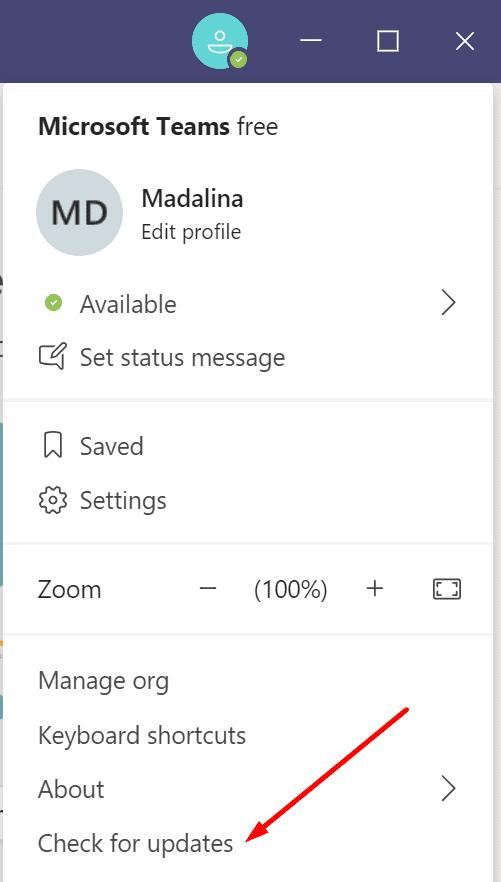
Jei ši klaida įvyko naudojant Teams žiniatinklyje, atnaujinkite naršyklę. Be to, pabandykite išvalyti naršyklės talpyklą ir išjungti visus plėtinius. Patikrinkite rezultatus.
Uždarykite fono programas ir procesus
Kitos programos ir apdorojimas gali trikdyti Teams. Tai gali paaiškinti, kodėl jūsų kompiuteris aptiko puslapio scenarijaus klaidą. Norėdami išspręsti problemą, turite įsitikinti, kad Teams yra vienintelė ne OS programa, kuri veikia jūsų kompiuteryje.
Yra du būdai tai padaryti. Galite paleisti užduočių tvarkyklę ir rankiniu būdu užbaigti visas perteklines programas arba programas arba švariai paleisti kompiuterį. Norėdami gauti išsamių instrukcijų, žr. Kas yra švari Windows įkrova ir kaip ją atlikti .
Jei pasirenkate naudoti užduočių tvarkytuvę, spustelėkite skirtuką Procesai ir dešiniuoju pelės mygtuku spustelėkite programą arba programą, kurią norite uždaryti. Tada pasirinkite Baigti užduotį .
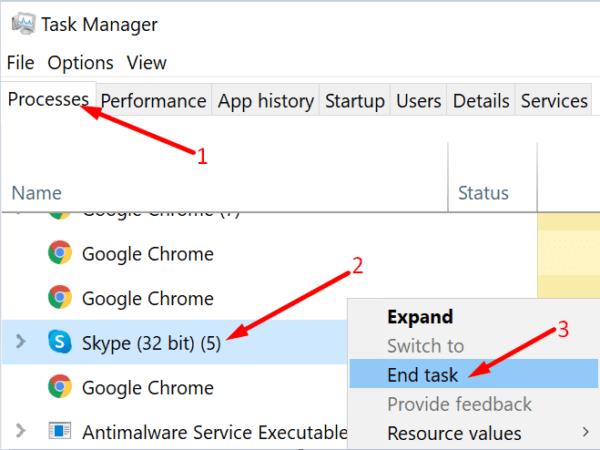
Išjungti pranešimus apie scenarijaus klaidas
Arba, jei nenorite savo darbalaukyje matyti jokių pranešimų apie scenarijaus klaidas, galite tiesiog paslėpti šiuos įspėjimus. Tačiau atminkite, kad šis metodas iš tikrųjų neišspręs problemos. Tai tik slepia įspėjimus. Kitaip tariant, jis paslepia simptomus, bet nepašalina pagrindinės priežasties.
„Windows“ paieškos juostoje įveskite „ Internet Options “ ir dukart spustelėkite pirmąjį rezultatą.
Tada pereikite prie Išplėstinė skirtuką ir eiti į Naršymas .
Atžymėkite šias parinktis:
- Rodyti pranešimą apie kiekvieną scenarijaus klaidą.
- Išjungti scenarijaus derinimą („Internet Explorer“).
- Išjungti scenarijaus derinimą (Kita).
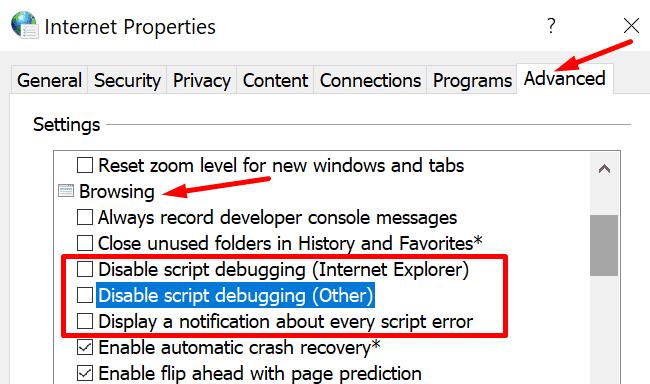
Taikykite pakeitimus ir vėl paleiskite Teams.
Išvalyti laikinus failus
Kiekvieną kartą paleidus programą arba apsilankius tinklalapyje, laikinieji failai sukuriami ir saugomi jūsų įrenginyje. Kadangi jie ir toliau kaupiasi, kartais jie gali sukelti puslapio scenarijaus klaidų. Pašalinkite šiuos failus ir patikrinkite, ar vis dar gaunate puslapio scenarijaus įspėjimus.
„Windows“ paieškos juostoje įveskite „disko valymas“ ir pasirinkite pirmąjį rezultatą.
Pasirinkite pagrindinį diską.
Ištrinkite laikinus interneto failus ir senas Windows naujinimo versijas .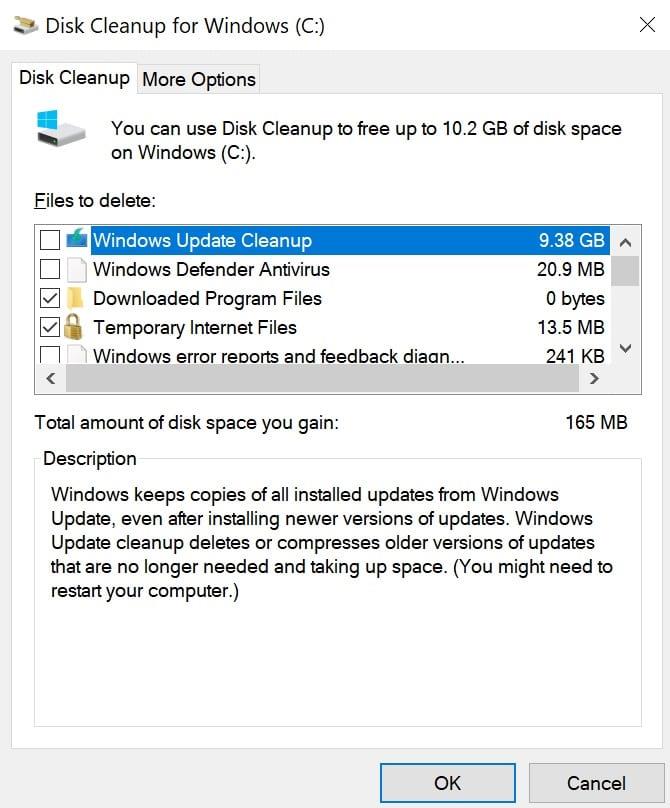
- Pastaba : ištrinkite senus „Windows“ naujinimo failus, tik jei kompiuteris veikia sklandžiai ir neketinate pašalinti naujausių naujinimų.
Paspauskite mygtuką Gerai ir patvirtinkite savo pasirinkimą.
Išvada
„Šiame puslapyje esančiame scenarijuje įvyko klaida“ iš tikrųjų yra bendra „Windows 10“ klaida. Tai gali turėti įtakos Microsoft Teams ir kitoms programoms. Klaidą dažniausiai sukelia nesuderinamos programos arba laikinieji failai.
Kaip jums sekėsi trikčių šalinimo procesas? Nedvejodami palikite mums komentarą žemiau.

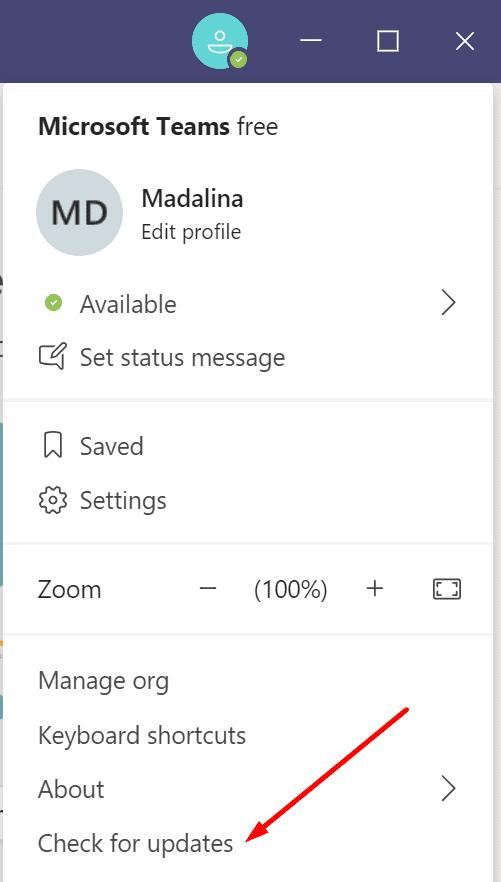
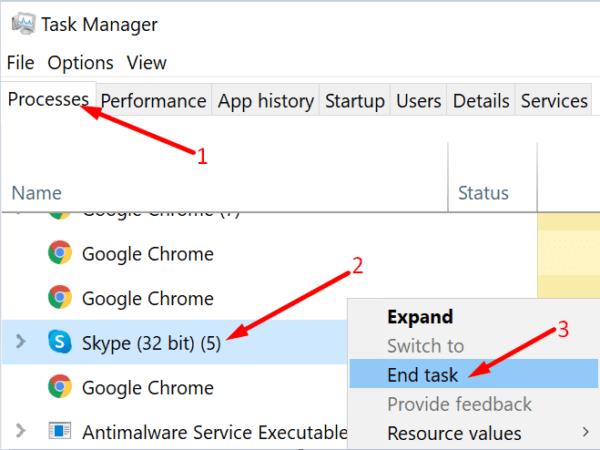
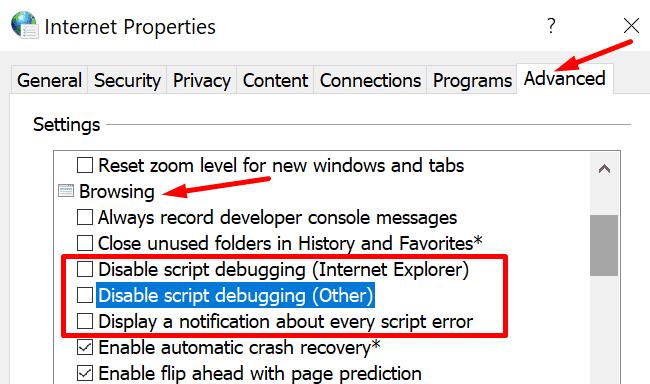
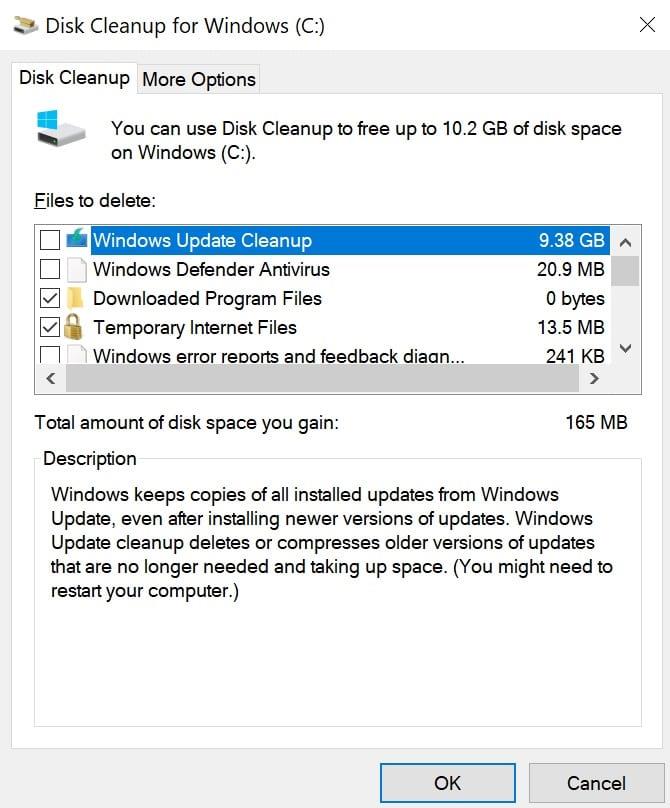






![Jungtyje veikia sena konfigūracija [Visas vadovas] Jungtyje veikia sena konfigūracija [Visas vadovas]](https://blog.webtech360.com/resources3/images10/image-339-1008190117267.jpg)





















